タッチスクリーンドライバーのインストール方法
現代の電子機器では、タッチ スクリーンは対話に不可欠な手段となっています。ラップトップ、タブレット、産業用機器のいずれであっても、タッチ スクリーン ドライバーを正しくインストールすることが重要です。この記事では、タッチ スクリーン ドライバーをインストールし、操作を迅速に完了するのに役立つ構造化データを提供する方法を詳しく紹介します。
1. タッチスクリーンドライバーをインストールする前の準備
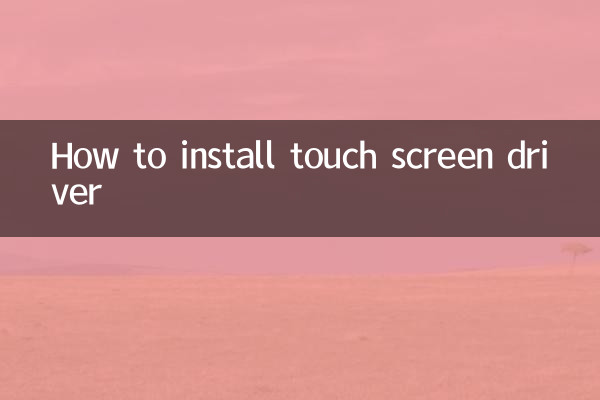
タッチ スクリーン ドライバーをインストールする前に、次の準備を行う必要があります。
| ステップ | 操作内容 |
|---|---|
| 1 | デバイスのモデルとオペレーティング システムのバージョンを確認する |
| 2 | 対応するバージョンのタッチ スクリーン ドライバーをダウンロードします。 |
| 3 | 万が一の事故に備えて大切なデータをバックアップ |
| 4 | インストールの傍受を避けるためにウイルス対策ソフトウェアをオフにしてください |
2. タッチスクリーンドライバーのインストール手順
以下に、タッチ スクリーン ドライバーのインストール手順の詳細を示します。
| ステップ | 取扱説明書 |
|---|---|
| 1 | ダウンロードしたドライバーインストールパッケージを解凍します。 |
| 2 | 「コンピュータ」または「このPC」を右クリックし、「管理」を選択します |
| 3 | 「デバイスマネージャー」に移動し、「ヒューマンインターフェイスデバイス」を見つけます。 |
| 4 | タッチスクリーンデバイスを右クリックし、「ドライバーの更新」を選択します。 |
| 5 | 「コンピューターを参照してドライバーを探す」を選択します |
| 6 | 解凍したドライバーフォルダーを指定し、「次へ」をクリックしてインストールを完了します。 |
3. インストール後の検証とデバッグ
インストールが完了したら、ドライバーが適切に動作しているかどうかを確認する必要があります。
| 実証プロジェクト | 操作方法 |
|---|---|
| タッチスクリーンの反応 | 画面を軽くタッチして、正常に反応するかどうかを確認します |
| ドライバーのバージョン | デバイスマネージャーでドライバーのバージョンが更新されているかどうかを確認してください。 |
| 校正テスト | システムに付属のキャリブレーションツールを使用してタッチ精度をテストします |
4. よくある問題と解決策
以下は、インストール プロセス中に発生する可能性がある問題と解決策です。
| 質問 | 解決策 |
|---|---|
| ドライバーのインストールに失敗しました | オペレーティング システムの互換性を確認するか、管理者としてインストーラーを実行してみてください |
| タッチスクリーンが反応しない | デバイスを再起動するか、タッチ スクリーン ケーブルを抜き差しします。 |
| ドライバーの競合 | 古いドライバーをアンインストールして再インストールします |
5. まとめ
タッチ スクリーン ドライバーを正しくインストールすることは、デバイスを正常に使用するための重要な手順です。この記事で説明されている構造化データと詳細な手順を通じて、タッチ スクリーン ドライバーのインストールとデバッグを簡単に完了できます。複雑な問題が発生した場合は、機器メーカーに連絡して専門的な技術サポートを受けることをお勧めします。
この記事がお役に立てば幸いです!

詳細を確認してください

詳細を確認してください